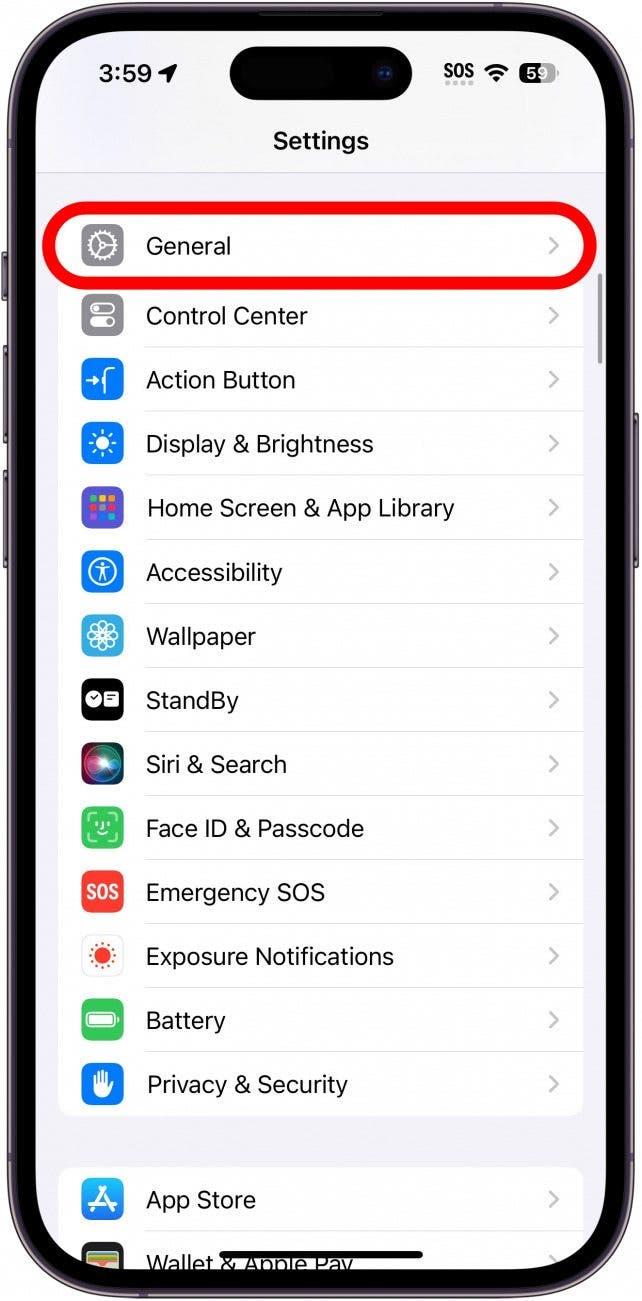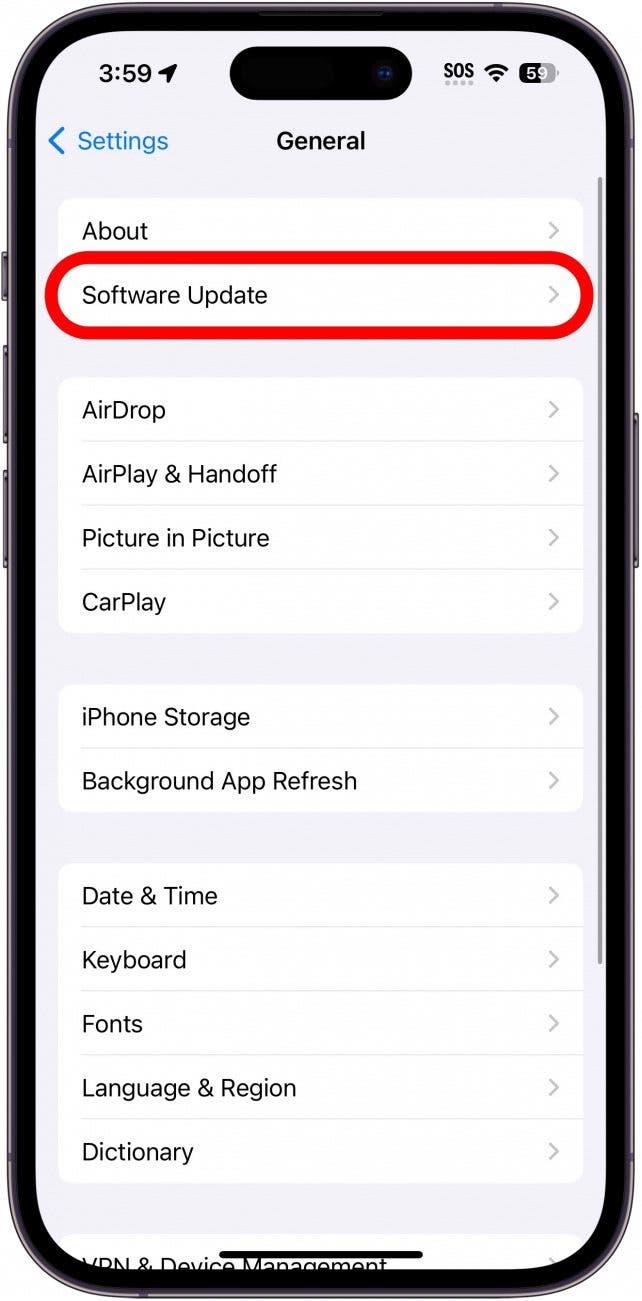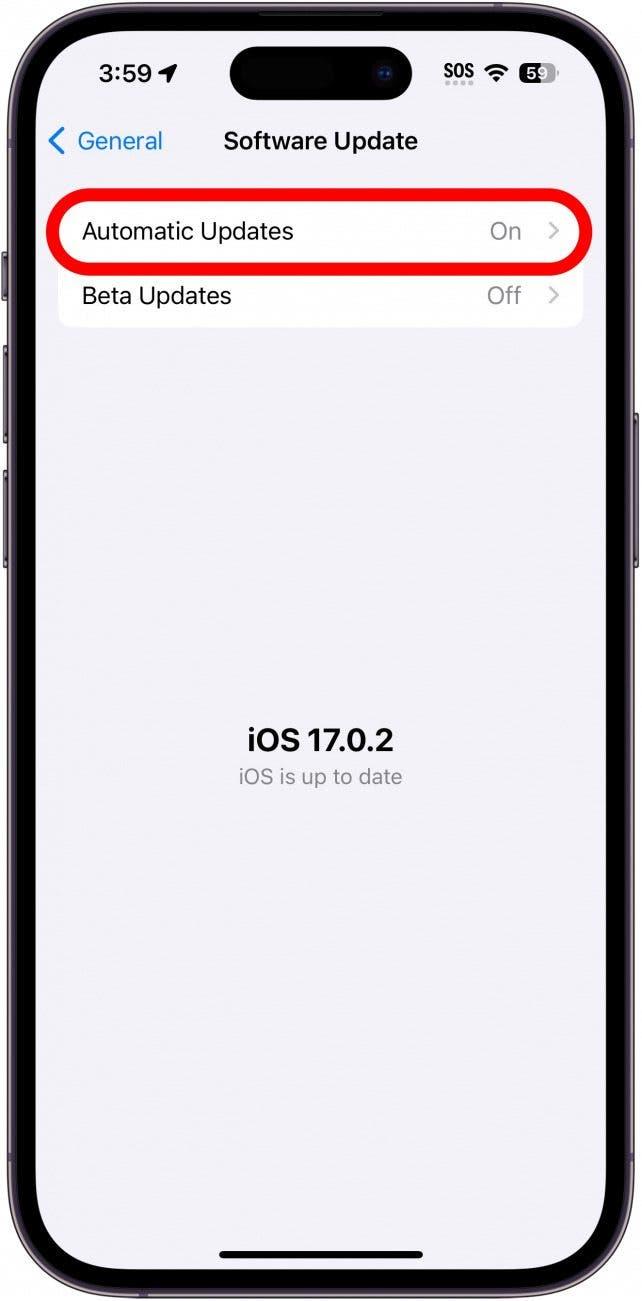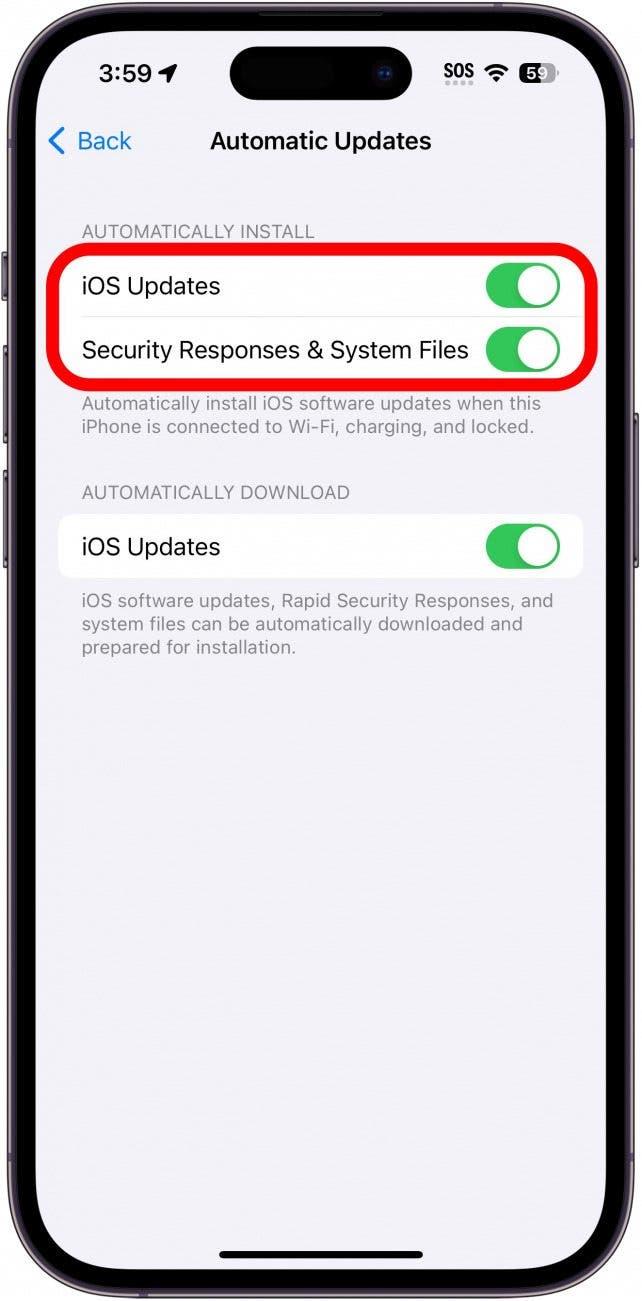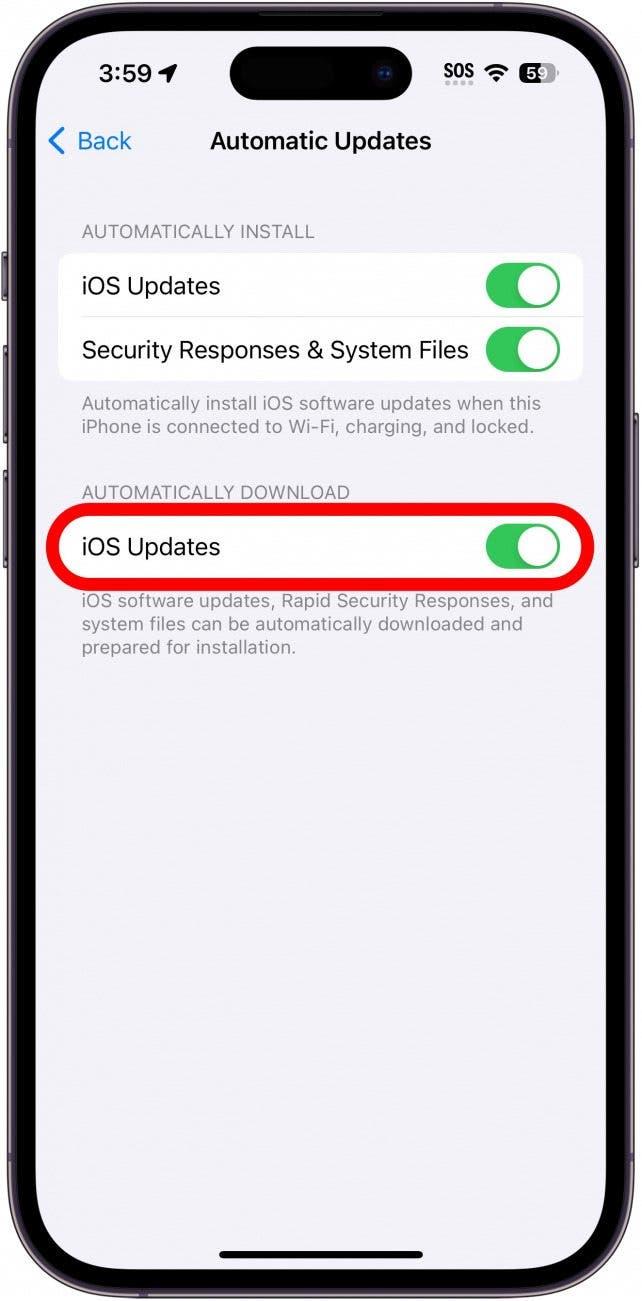On tärkeää päivittää iPhone-ohjelmisto säännöllisesti, joten miksi et tekisi iOS-päivityksistä automaattisia? Sen sijaan, että saisit ilmoituksen, kun on aika päivittää iOS-päivitys, ja lykkäisit sitä, voit ottaa iPhonen käyttöön niin, että se lataa iPhone-ohjelmistopäivityksen itse, kun uusi iOS-päivitys tulee saataville. Lue seuraavasta, miten voit ottaa automaattiset päivitykset käyttöön iPhonessasi.
Miksi pidät tästä vinkistä:
- Pidä iPhone ajan tasalla ilman, että sinun tarvitsee asentaa ohjelmistoja manuaalisesti.
- Varmista, että iPhonesi on suojattu uusimmilla vikakorjauksilla ja tietoturvakorjauksilla.
Automaattisten päivitysten ottaminen käyttöön iPhonessa
Järjestelmävaatimukset
Vaikka tämä vinkki toimii millä tahansa iOS-versiolla, jotkin lisävaihtoehdot ovat käytettävissä vain iOS 16:ssa tai uudemmissa. Lue, miten voit päivittää iOS:n uusimpaan versioon.
Kun otat automaattiset päivitykset käyttöön iPhonessasi, se lataa ja asentaa uudet päivitykset yön aikana ilman sinun panostasi. Näin varmistat, että käytössäsi on uusimmat ominaisuudet sekä viimeisimmät vikakorjaukset ja tietoturvakorjaukset.Jätä iPhone lukittuna, ladattuna ja yhdistettynä Wi-Fi-yhteyteen, niin iPhonen päivitys tapahtuu automaattisesti. Lisätietoja iOS:n uusimmasta versiosta, tilaa ilmainen Päivän vinkki -uutiskirjeemme. Näin saat jokaisen uuden iOS-päivityksen iPhoneen automaattisesti:
 Tutustu iPhonen piilotettuihin ominaisuuksiinSaa joka päivä yksi päivittäinen vinkki (kuvakaappauksin ja selkein ohjein), jotta hallitset iPhonen vain yhdessä minuutissa päivässä.
Tutustu iPhonen piilotettuihin ominaisuuksiinSaa joka päivä yksi päivittäinen vinkki (kuvakaappauksin ja selkein ohjein), jotta hallitset iPhonen vain yhdessä minuutissa päivässä.
- Avaa Asetukset-sovellus ja napauta Yleistä.

- Napauta Ohjelmistopäivitys.

- Napauta Automaattiset päivitykset.

- Tässä on muutama vaihtoehto. Kohdassa Automaattisesti asennettavat voit kytkeä päälle iOS-päivitykset ja/tai Security Responses & System Files. Kun nämä valinnat ovat päällä, iPhone asentaa automaattisesti uusimmat ohjelmistopäivitykset sekä tietoturvakorjaukset, kun ne on ladattu.

- Kohdassa Lataa automaattisesti voit kytkeä iOS-päivitykset päälle tai pois päältä. Kun tämä on päällä, uusimmat päivitykset ladataan automaattisesti. Jos tämä on kytketty päälle, mutta ei edellisessä vaiheessa olevia kytkimiä, iPhone lataa päivitykset mutta ei asenna niitä.

Nyt sinulla on yksi asia vähemmän muistettavaa, sillä iPhone tekee sen puolestasi! Jos haluat mieluummin tietää, miten iPhonen automaattiset päivitykset kytketään pois päältä, voit noudattaa samoja vaiheita ja yksinkertaisesti poistaa jokaisen kytkimen käytöstä. Selvitä seuraavaksi nopein tapa päivittää sovellukset.